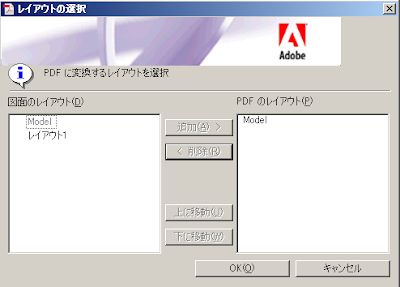Acrobat X Pro以降からは、別途プラグインソフト「3D PDF Converter」をプラスすることで3D PDFに変換/編集することができる。
Adobe Acrobat 9 Pro Extendedでは、 新たにビュー登録したり、背景色やライト、レンダリングモードなどを変更し保存することもできる。 また、付属の3D Reviewerを利用して、3Dデータ内の指定したオブジェクトの削除や移動など編集することもできる。
DWGファイルから直接「3D PDF」に変換する方法
AutoCADがインストールされていないPCでも、「Adobe Acrobat 9 Pro Extended」がインストールされていれば、DWGファイルから直接「3D PDF」に変換することもできる。変換するファイルを選択し、右クリックメニュー内の「Adobe PDFに変換」をクリックすれば、DWGファイルから直接「3D PDF」に変換することができる。
但し、DWGのファイルバージョンは2007以下の形式とする。